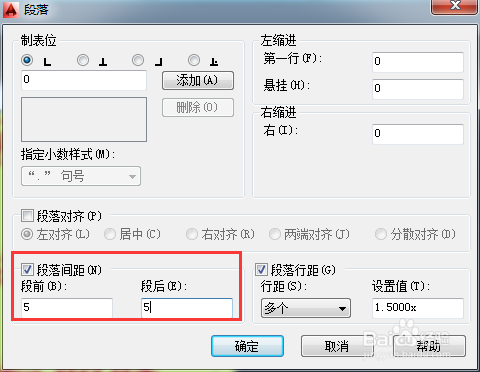1、双击鼠标左键需要修改的文本段落,自动打开【文本编辑器】,依次选择【段落】》【行距】选项,在下拉列表中选择合适的距离,即可改变段落文本的行距。

2、接着依次选择【段落】》【对正】选项,在下拉列表中选择合适的排列方式,即可设置段落文本对齐方式。
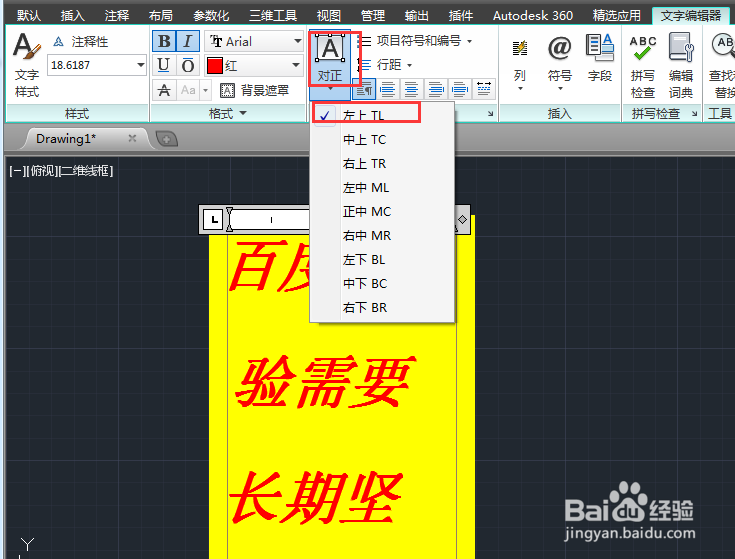
3、然后选择【段落】》【项目符号和编号】选项,在下拉列表中根据需要选择需添加的段落项目符号,这里选择【以项目符号标记】选项。

4、单击【段落】右侧小箭头,打开【段落】对话框,对参数进行设置。

5、将【左缩进】选项组中的【悬挂】选项设置为0,单击确定,完成段落缩进设置。
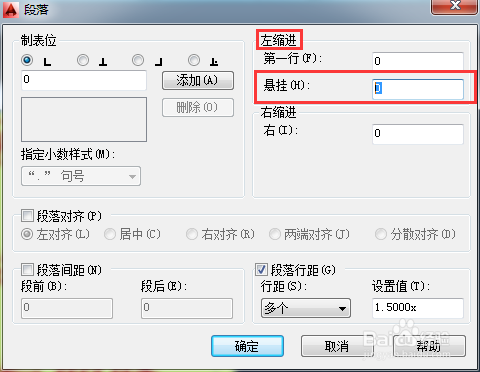
6、最后,勾选【段落间距】复选框,并设置【段前】和【段后】值,这里设置为5,点击【确定】完成段落间距设置。